
Στο υλικό σχετικά με τον αποκλεισμό ενημερώσεις χρησιμοποιώντας το Windows Update Blocker και ό, τι αυτό διαθέτει αυτό το πρόγραμμα σε σύγκριση με άλλες εφαρμογές που έχουν επίσης λειτουργίες (για παράδειγμα, shutup10). Μπορεί επίσης να είναι ενδιαφέρον: Windows προγράμματα διαχείρισης 10 ενημέρωσης.
Χρησιμοποιώντας το Windows Update Blocker
Μπορείτε να απενεργοποιήσετε το Windows 10 ενημερώσεις χρησιμοποιώντας μια Update Blocker των Windows χρησιμοποιώντας ένα απλό κουμπί για να πατήστε ένα κουμπί: Μετά την εκκίνηση του προγράμματος, επιλέξτε «Απενεργοποίηση ενημερώσεων», αφήστε το «Protect παράμετροι υπηρεσία» σημείο (έτσι ώστε οι υπηρεσίες ενημέρωσης δεν έχουν ενεργοποιηθεί και πάλι ) και κάντε κλικ στο κουμπί "Apply".
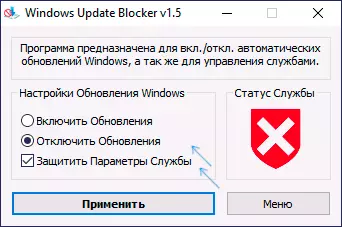
Ως αποτέλεσμα, έχουμε αποσυνδεθεί πλήρως τα Windows 10 υπηρεσίες που είναι υπεύθυνες για την αναζήτηση, λήψη και την εγκατάσταση ενημερώσεων σε υπολογιστή ή laptop. Αλλά αν αυτό θα πρέπει να περιορίζεται στα χαρακτηριστικά του προγράμματος, δεν θα γράψω αυτό το άρθρο, υπάρχουν πρόσθετα ενδιαφέροντα πράγματα σε αυτό.
- Εάν ανοίξετε το μενού του Windows Update Blocker, στη συνέχεια, μεταβείτε στο «Ρύθμιση της εκκίνησης Υπηρεσίες» ενότητα, μπορούμε να δούμε ποιες υπηρεσίες που έχουν ειδικές ανάγκες και να ρυθμίσετε τις παραμέτρους τους χρειάζεστε. Οι βιτρίνες η «Έναρξη του προεπιλεγμένου Υπηρεσία» - πώς ξεκίνησε αυτή η υπηρεσία στα Windows 10 χωρίς να παρεμβαίνει και να «αποσυνδεθεί ο τύπος υπηρεσίας» - το οποίο θα χρησιμοποιηθεί τύπο εκκίνησης μετά την απενεργοποίηση ενημερώσεις στο πρόγραμμα. Για παράδειγμα, μπορείτε επιπλέον να απενεργοποιήσετε την υπηρεσία ενημέρωσης ενορχηστρωτής.

- Το χρώμα των υπηρεσιών σημαίνει την τρέχουσα κατάστασή τους (σε λειτουργία ή να διακοπεί) αν η αποσυνδεδεμένη υπηρεσία είναι «πράσινο», αυτό συνήθως σημαίνει ότι δεν έχετε επανεκκίνηση του υπολογιστή μετά την εφαρμογή του προγράμματος.
- Και τώρα το πιο ενδιαφέρον πράγμα: αν ανοίξετε το αρχείο wub.ini. Στο φάκελο του Windows Update Blocker, υπάρχει στην ενότητα SERVICE_LIST. Θα βρείτε μια λίστα των υπηρεσιών με προκαθορισμένη κατάστασή τους και μετά την απενεργοποίηση της ενημέρωσης του τύπου: service_name = status_OP_UMLACE, after_tacking η launch_name βρίσκεται στον αριθμό: 2 - αυτόματα, 3 - χειροκίνητα, 4 - άτομα με ειδικές ανάγκες. Και μπορείτε να προσθέσετε επιπλέον υπηρεσίες στον κατάλογο με τα ονόματά τους (τα οποία μπορούν να ληφθούν στις ιδιότητες των υπηρεσιών του Services.msc) έτσι ώστε στο μέλλον την ενημέρωση για να αλλάξει το πρόγραμμα και την κατάσταση των εν λόγω υπηρεσιών.

- Και τελευταίο: Το πρόγραμμα μπορεί να χρησιμοποιηθεί από τη γραμμή εντολών, παραδείγματα εντολών - στο στιγμιότυπο οθόνης παρακάτω.

Στη δοκιμή μου, όλα λειτουργούν καλά και, μπορώ να πω ότι είμαι ικανοποιημένος με το πρόγραμμα και αυτή τη στιγμή μπορώ να συστήσω να χρησιμοποιήσω (υπό την προϋπόθεση ότι είστε σίγουροι ότι πραγματικά πρέπει να απενεργοποιήσετε την ενημέρωση των Windows 10).
Μπορείτε να κατεβάσετε Blocker των Windows Update από την επίσημη ιστοσελίδα https://www.sordum.org/9470/windows-update-blocker-v1-pdate-blocker-v1-5/ (χρησιμοποιήστε το κουμπί λήψης στο τέλος του κειμένου περίπου Το πρόγραμμα), το βοηθητικό πρόγραμμα δεν χρειάζεται εγκατάσταση - απλά αποσυσκευάστε το αρχείο, μπορείτε να αλλάξετε τη διασύνδεση στα ρωσικά στο μενού - γλώσσες.
